ServiceNowで、リストビューをカスタマイズして、リストをユーザーのニーズに合わせて、より使いやすいように設定してみましょう。ハンズオンのトレーニング形式で、”リストビューのカスタマイズ”について、説明します。
目的
- ユーザーのニーズに合わせたリストビューをカスタマイズできるようになる。
- フィールド値のテキストの表示方法を変更できるようになる。
本実習は、”[10分学習|ServiceNow] リストのカスタマイズ設定(リストとフィルター)”に準拠していますので、あわせてご参照ください。
あわせて読みたい


[ServiceNow]10分で掴む! リストのカスタマイズ設定(リストとフィルター)
ServiceNow のリストのカスタマイズ機能を使うことで、ユーザが希望する必要な情報だけをもつリストビューを作成することができます。ServieNowのリストビューのカスタ…
要件
例として、ServieNow Developer Programで作成したインスタンス(Tokyoバージョン)で、リストは”問題管理”(Problem)を使い、手順を説明します。
●設定内容
問題管理のリストのフィールド列が、右から”番号”, “アサイン先グループ”, “アサイン先”の順で、”アサイン先”の右横に、”作成日時”のフィールド列を追加、”関連インシデント”を非表示としたリストビューを作成します。
■Step1: フィールド列の順番を変更
フィールド列を左から順に以下のようにする。
- 番号
- アサイン先グループ
- アサイン先
- 問題の説明
- 状況,
- 解決コード
- 影響を受けるCI
- 関連インシデント
■Step2: フィールド列を追加、削除
- 作業日時: “アサイン先”の右横に追加
- 関連インシデント: 削除
■Step3: フィールド値のテキスト表示方法を変更
- フィールド値のテキストを折り返ししないようにする。
手順
- 画面上部の[すべて]をクリックし、アプリケーションナビゲータを表示させます。
- アプリケーションナビゲータの検索欄に”問題管理”と入力します。
- 問題管理モジュールの[すべて]をクリックします。
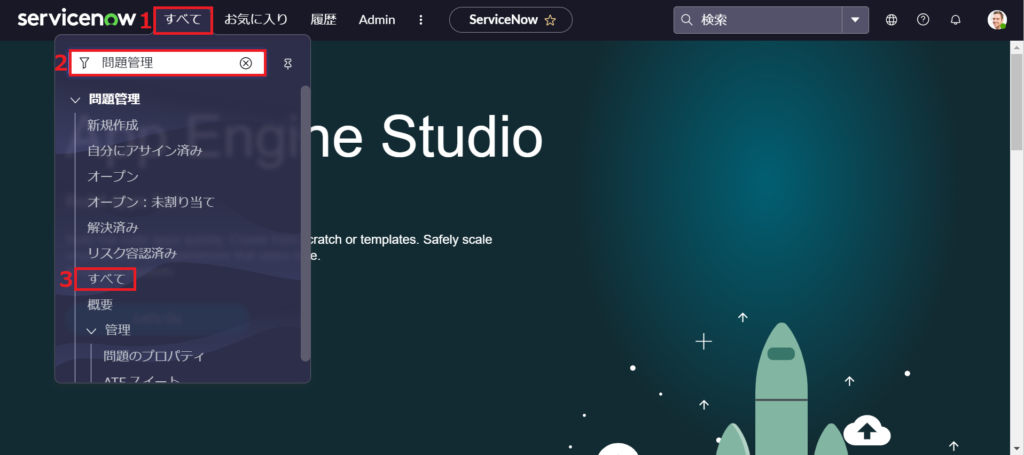
- 問題管理のリストが表示されます。初期設定では、リストビューのフィールド列は、右から”番号”、”問題の説明”、”状況”の順になっています。
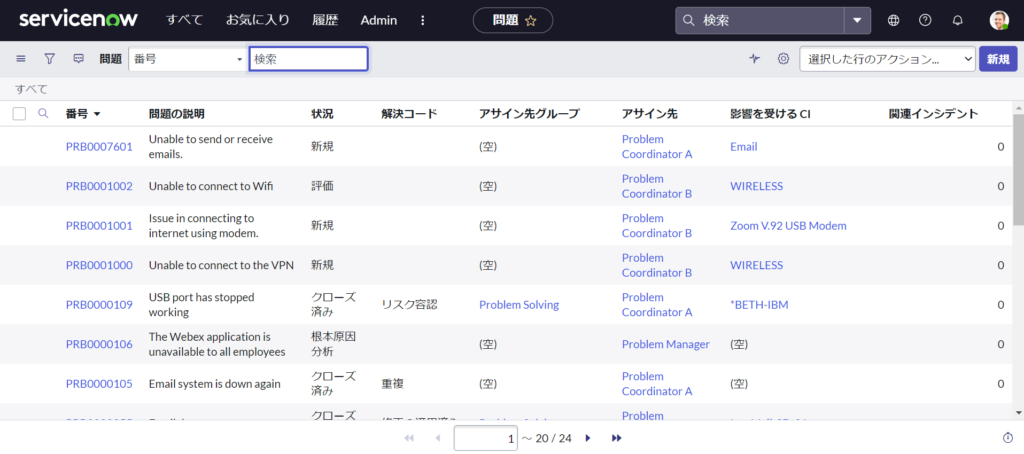
- フィールド列の順番を変更します。
- ヘッダーバー内の[リストをカスタマイズ]の歯車マークをクリックし、リストの列をカスタマイズを開きます。
- リストの列をカスタマイズの[選択されました]内で、”アサイン先グループ”と”アサイン先”を選択します。
- [上に移動]ボタンを数回クリックし、”アサイン先グループ”と”アサイン先”を”番号”の下に移動させます。
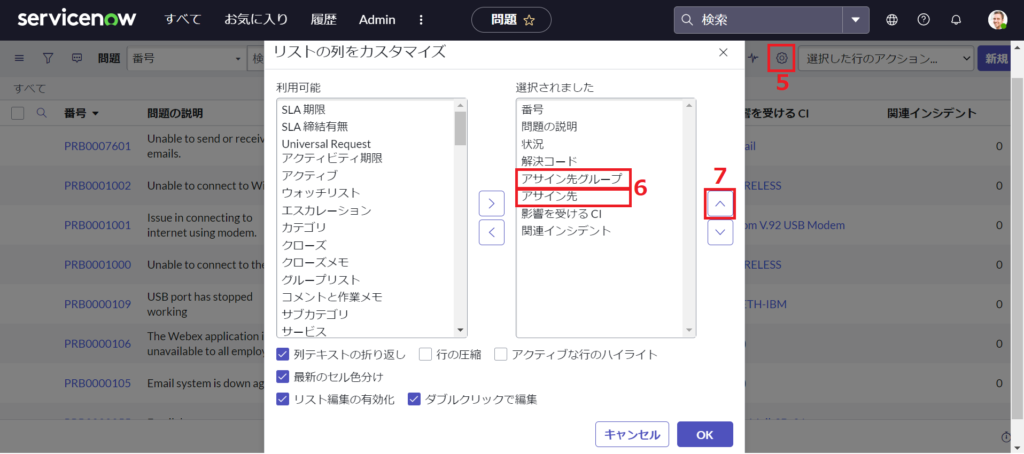
- “アサイン先グループ”と”アサイン先”を”番号”の下に移動したことを確認します。
- [OK]ボタンをクリックし、[リストの列をカスタマイズ]の設定変更します。
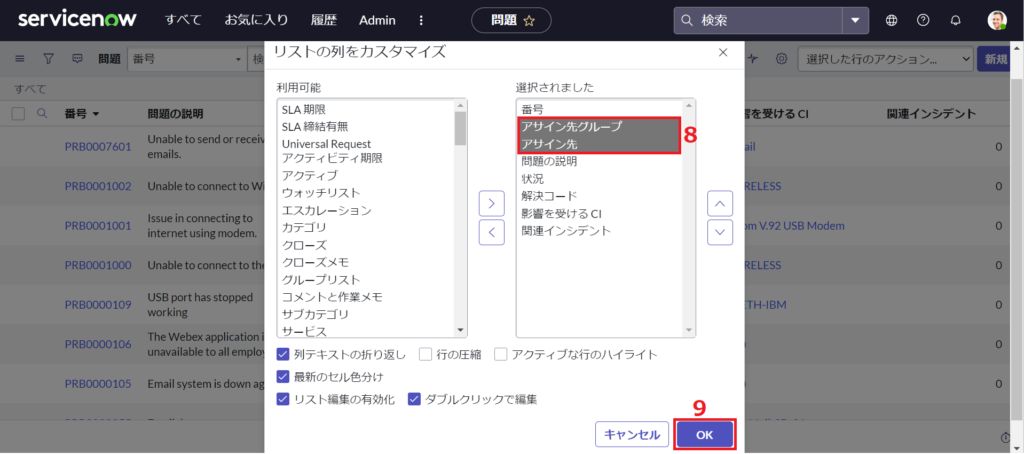
- Step1の「フィールド列の順番を変更する。」が完了しました。フィールド列の順番が、左から”番号”、”アサイン先グループ”、”アサイン先”、”問題の説明”に変わっています。また、リストをカスタマイズすると、[リストをカスタマイズ]の歯車マークの右下に、小さく緑色の点が表示されます。
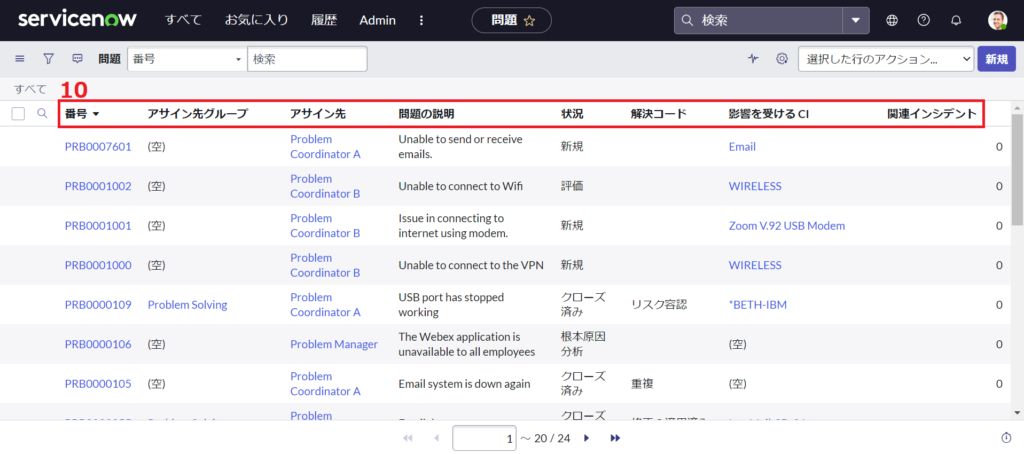
- 次は、フィールド列を追加、削除します。
- ヘッダーバー内の[リストをカスタマイズ]の歯車マークをクリックし、[リストの列をカスタマイズ]を開きます。
- [リストの列をカスタマイズ]パネルの[利用可能]内で、”作業日時”を選択します。
- [追加]ボタンをクリックし、”作業日時”のフィールド列を[利用可能]から[選択されました]に移動させます。
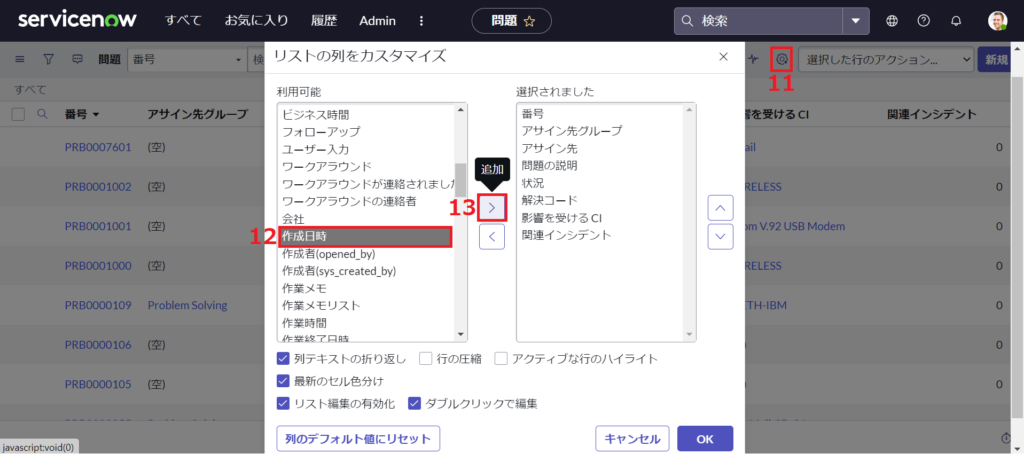
- [リストの列をカスタマイズ]の[選択されました]内で、”作業日時”を選択します。
- [上に移動]ボタンを数回クリックし、”作業日時”を”アサイン先”の下に移動させます。
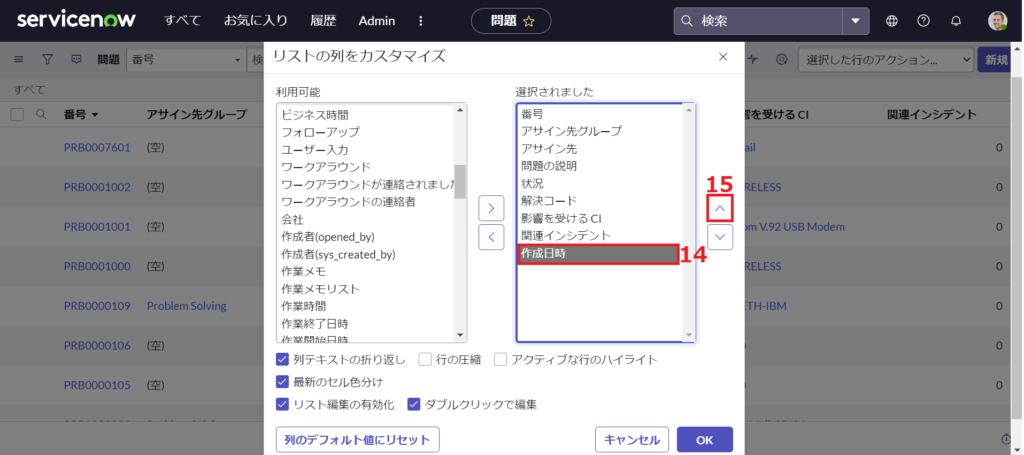
- 次に、[リストの列をカスタマイズ]パネルの[選択されました]内で、”関連インシデント”を選択します。
- [削除]ボタンをクリックし、”関連インシデント”のフィールド列を[選択されました]から[利用可能]に移動させます。
- [OK]ボタンをクリックし、[リストの列をカスタマイズ]の設定を変更します。
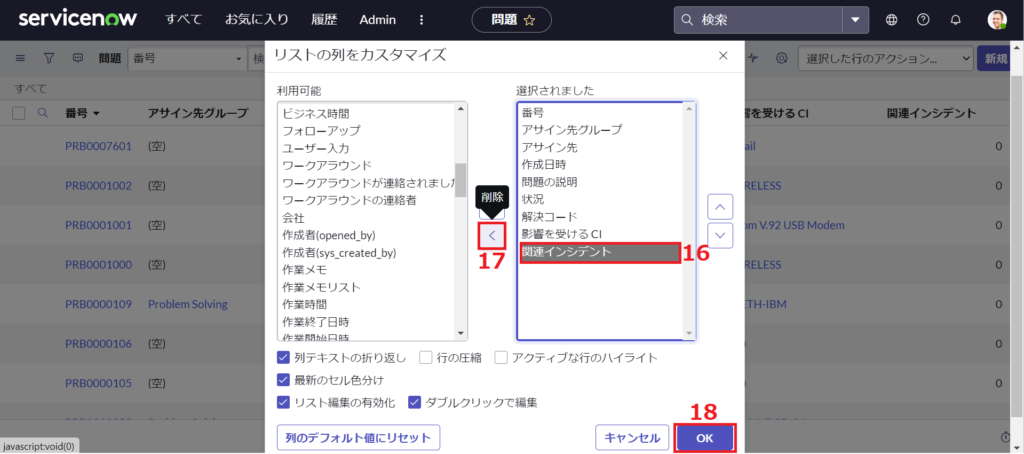
- Step 2の「フィールド列を追加、削除する。」が完了しました。フィールド列の”アサイン先”の右横に、”作成日時”が追加され、”関連インシデント”が非表示に変わりました。
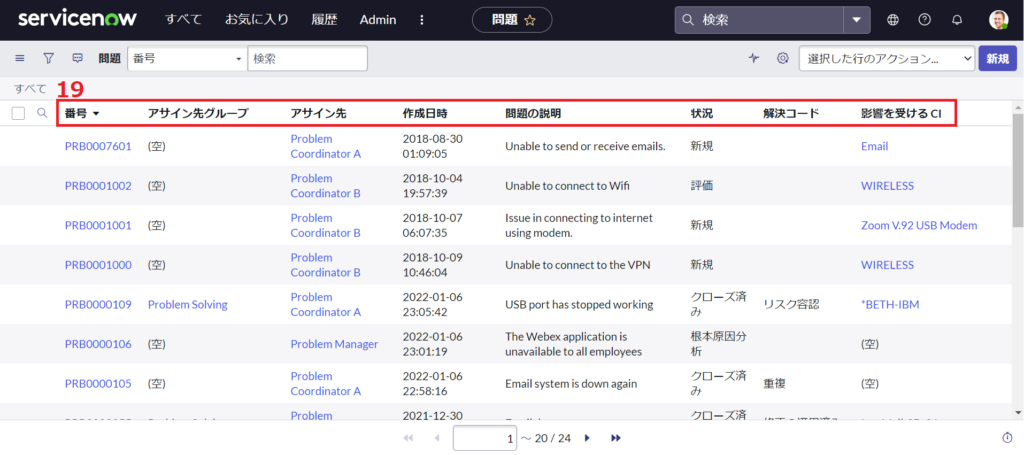
- さいごに、フィールド値のテキストを折り返ししないようにします。ヘッダーバー内の[リストをカスタマイズ]の歯車マークをクリックし、[リストの列をカスタマイズ]を開きます。
- [リストの列をカスタマイズ]パネルの[列テキストの折り返し]の✅から、チェックをはずします。
- [OK]ボタンをクリックし、[リストの列をカスタマイズ]の設定変更します。
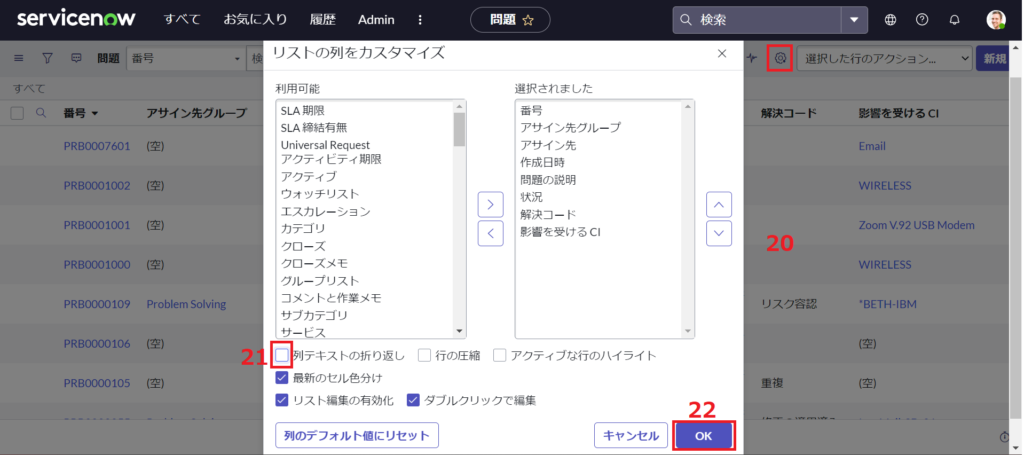
- おめでとうございます。Step3の「フィールド値のテキストを折り返ししないようにする。」が完了しました。フィールド値のテキストが折り返しない表示形式に変わります。“リストビューのカスタマイズ(NowPlatform設定-02)”をコンプリートです。
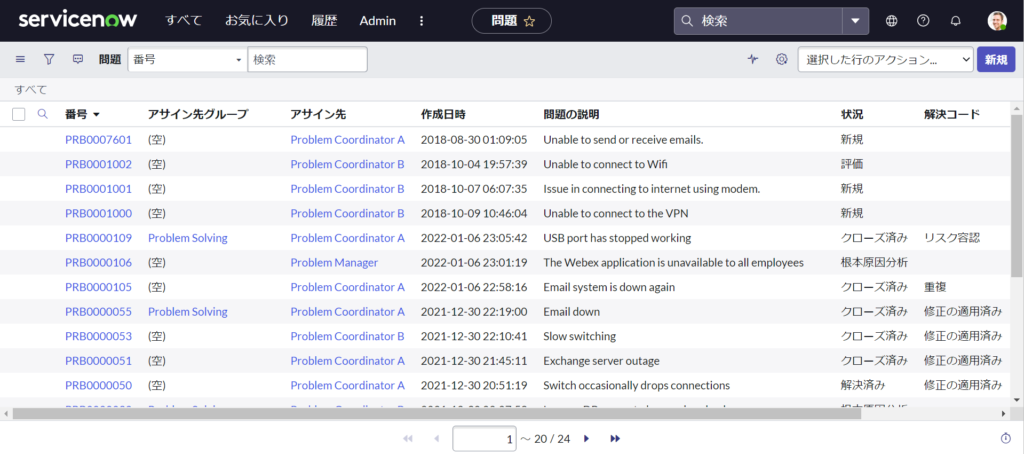
最後に、実業務で、自分で使いやすいリストビューを早速作成し、業務効率をドンドン高めていきましょう。
以上、”[ServiceNow]ハンズオンで習得!リストのカスタマイズ設定”となります。
